balenaEtcher je bezplatný flashovací nástroj s otevřeným zdrojovým kódem známý pro zapisování obrazových souborů, jako jsou soubory .iso a .img, a zazipované složky na úložná média pro vytváření živých SD karet a USB flash disků. balenaEtcher má podporu napříč platformami v systémech Linux, BSD, macOS a Windows a je vyvinut společností balena a licencován pod licencí Apache 2.0.
V následujícím tutoriálu se dozvíte, jak nainstalovat baelnaEtcher na Debian 11 Bullseye a jak vytvořit spouštěcí disk distribuce Linuxu.
Předpoklady
- Doporučený operační systém: Debian 11 Bullseye
- Uživatelský účet: Uživatelský účet s přístupem sudo nebo root.
Aktualizujte operační systém
Aktualizujte svůj Debian operační systém, abyste se ujistili, že všechny existující balíčky jsou aktuální:
sudo apt update && sudo apt upgrade -yVýukový program bude používatpříkaz sudo a za předpokladu, že máte status sudo .
Chcete-li ověřit stav sudo na vašem účtu:
sudo whoamiUkázkový výstup zobrazující stav sudo:
[joshua@debian~]$ sudo whoami
rootChcete-li nastavit stávající nebo nový účet sudo, navštivte náš tutoriál o Přidání uživatele do Sudoers na Debianu .
Chcete-li použít rootový účet , použijte k přihlášení následující příkaz s heslem uživatele root.
suVýukový program použije k instalaci terminál, který najdete v Aktivity> Zobrazit aplikace> Terminál.
Příklad:
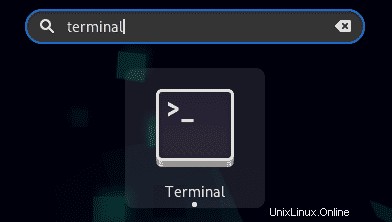
Nainstalujte požadované závislosti
Aby byla instalace dokončena, bude nutné nainstalovat následující balíčky.
sudo apt install curl apt-transport-httpsVšimněte si, že pokud si nejste jisti, spusťte příkaz.
Importujte úložiště balenaEtcher
Prvním úkolem je importovat oficiální úložiště Etcher. Pro uživatele Debianu je to relativně snadné, protože existuje bash skript vytvořený týmem balena, který lze stáhnout a automatizuje import.
Ve svém terminálu použijte následující příkaz ke stažení skriptu bash.
curl -1sLf 'https://dl.cloudsmith.io/public/balena/etcher/setup.deb.sh' | sudo -E bashPokud výše uvedené příkazy selžou, je více než pravděpodobné, že jde o balíček curl není nainstalován. Chcete-li to opravit, použijte následující příkaz terminálu.
sudo apt install curl -yPoté zopakujte proces pro stažení bash skriptu.
Příkaz automaticky zapojí příkaz bash, aby aktivoval skript a importoval úložiště, a pokud jste zmeškali balíček apt-transport-https, zkuste jej nainstalovat.
Po dokončení byste měli vidět pokyny na konci výstupu vašeho terminálu.
Příklad:
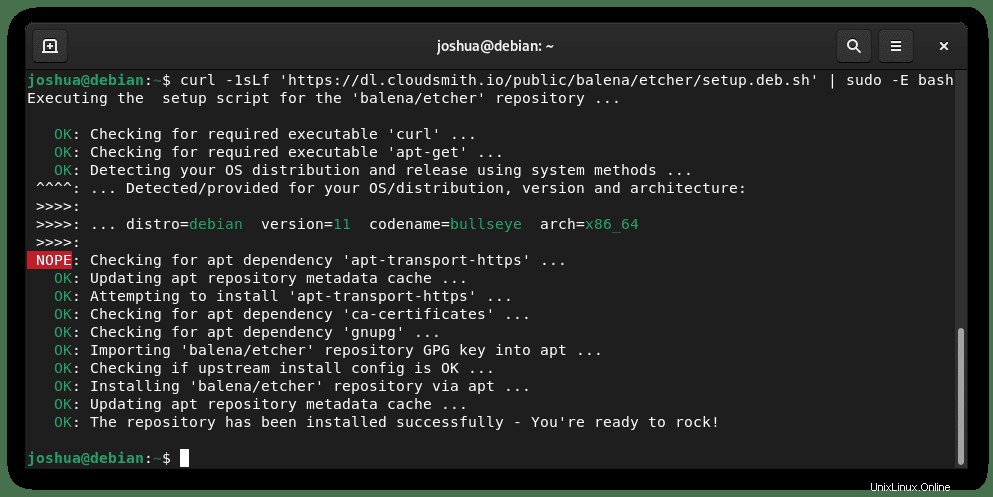
Dále spusťte aktualizaci APT abyste zajistili, že správce balíčků je aktuální s novým zahrnutím úložiště.
sudo apt updateNainstalujte balenaEtcher na Debian
Nyní, když máte úložiště importované, je čas nainstalovat software Etcher. Ve svém terminálu použijte následující příkaz.
sudo apt-get install balena-etcher-electronPříklad výstupu:
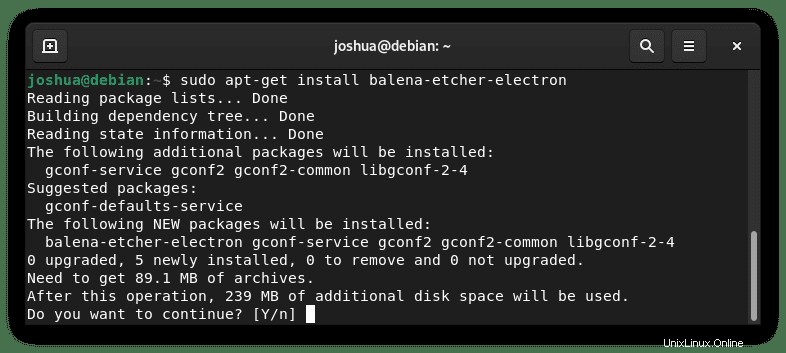
Zadejte Y, poté stiskněte klávesu ENTER pokračujte v instalaci.
Dále ověřte instalaci pomocí příkazu zásad apt-cache .
sudo apt-cache policy balena-etcher-electronPříklad výstupu:
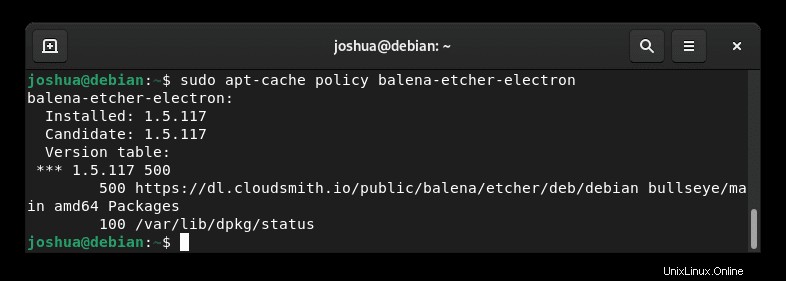
Vytvoření instalačního obrazu USB pomocí balenaEtcher
S nyní nainstalovaným balenaEtcher tento tutoriál rychle ukáže, jak vytvořit zaváděcí instalační USB obraz. Toto je jedno z nejběžnějších použití tohoto softwaru, protože mnoho uživatelů Linuxu by vědělo o distro hoppingu a důležitosti instalačních obrazů.
Výukový program vytvoří alternativní instalační obraz Fedory.
Nejprve si stáhněte instalační obraz .iso. V případě výukového programu to bude ze stránky pro stahování Fedora Workstation.
Dále ve svém systému Debian 11 otevřete balenaEtcher, který lze nalézt v aktivity> zobrazit aplikace> balenaEtcher.
Příklad:
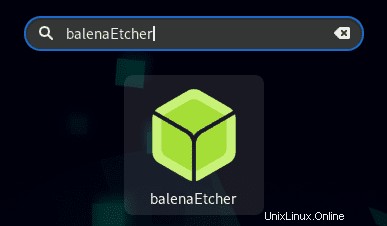
První obrazovka, na kterou se dostanete, je docela samovysvětlující. Jedním z důvodů, proč je tento software oblíbený, je jeho relativně snadné použití ve srovnání s alternativními možnostmi.
Na obrazovce aplikace klikněte na tlačítko „Flash ze souboru.“
Příklad:
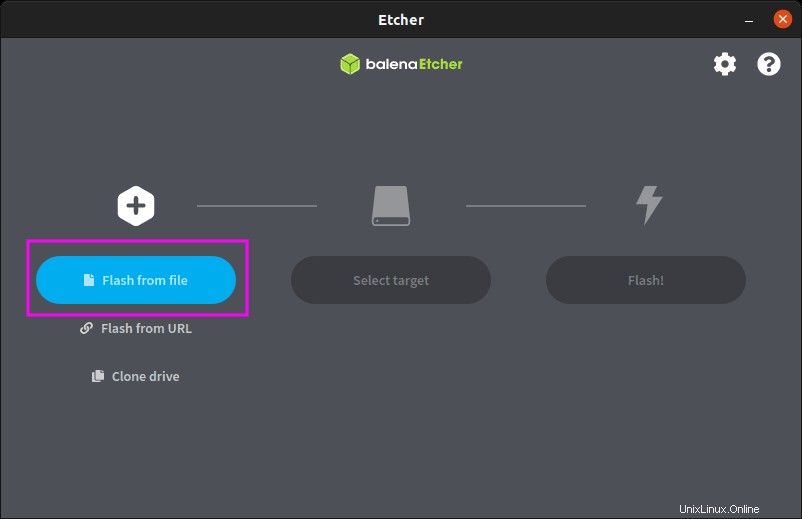
Jakmile vyberete požadovaný instalační obraz, klikněte na tlačítko „Vybrat cíl.“
Příklad:
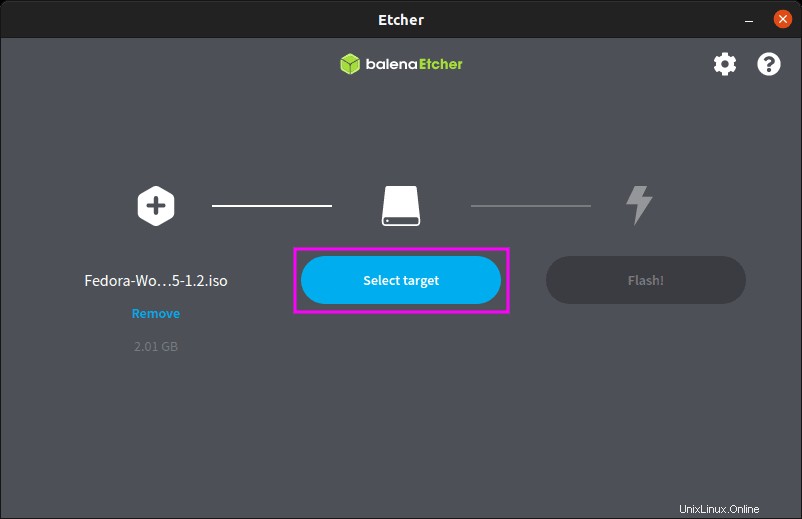
V následujícím okně vyberte USB, které chcete použít jako cíl pro aplikaci Etcher k vypálení obrazu.
Příklad:
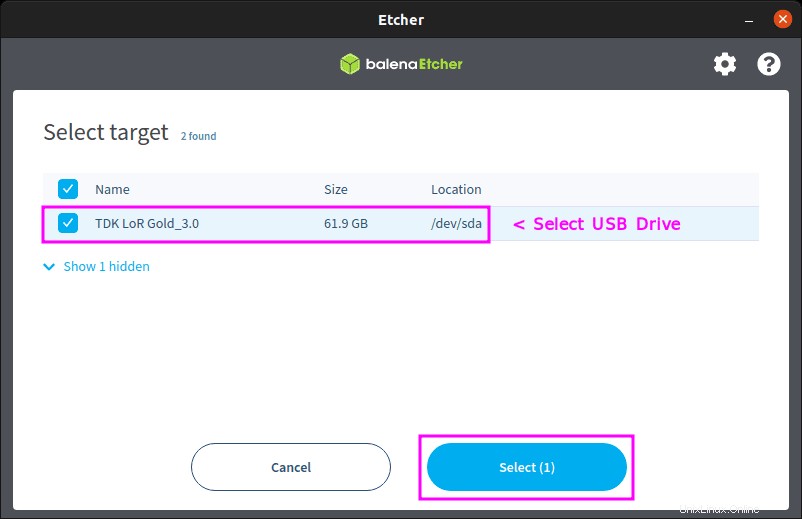
Nyní pro dokončení a zahájení vytváření zaváděcího disku s instalačním obrazem USB klikněte na „Flash“ tlačítko.
Příklad:
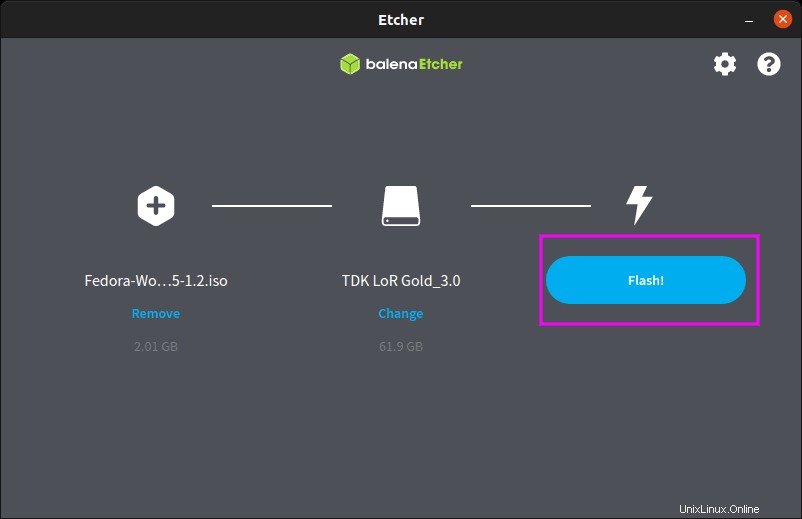
Po dokončení a úspěchu uvidíte podobný výstup.
Příklad:
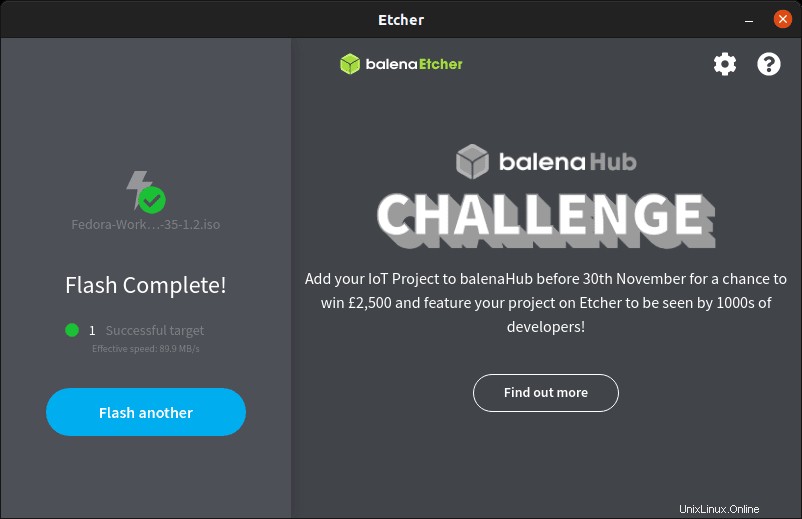
Gratulujeme, nainstalovali jste balenaEtcher a vytvořili svůj první spouštěcí disk USB se softwarem.
Jak udržovat balenaEtcher aktualizovaný
Metoda instalace používala správce balíčků APT k instalaci softwaru z úložiště.
Chcete-li aktualizovat balenaEtcher, použijte apt-update příkaz stejně jako u jakéhokoli balíčku APT nebo kontroly aktualizací systému.
sudo apt updateV ideálním případě byste to měli dělat často, aby byl váš systém aktualizovaný. Pokud je uvedena dostupná aktualizace, použijte apt-upgrade příkaz pokračovat.
sudo apt upgradeJak odebrat (odinstalovat) balenaEtcher
Odstranění balenaEtcher je poměrně jednoduchý proces.
Nejprve ve svém terminálu použijte následující příkaz.
sudo apt remove balena-etcher-electron --purgePříklad výstupu:
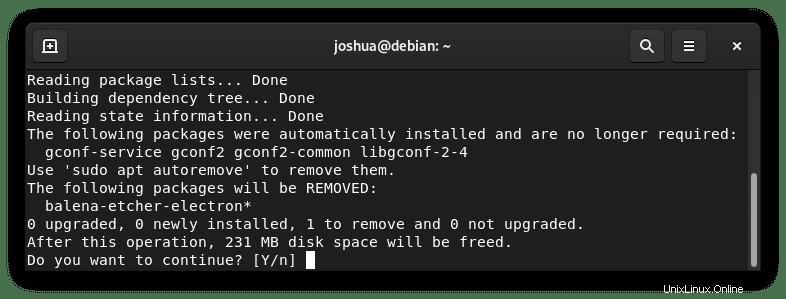
Zadejte Y, poté stiskněte klávesu ENTER pokračovat v odstraňování.
Tím důkladně odstraníte aplikaci a všechny závislosti.
Dále, pokud již nechcete úložiště na vašem systému Debian, použijte následující příkaz.
sudo rm /etc/apt/sources.list.d/balena-etcher.listNyní dokončete pomocí posledního příkazu k obnovení úložiště.
sudo rm -rf /var/lib/apt/lists/*
sudo apt update